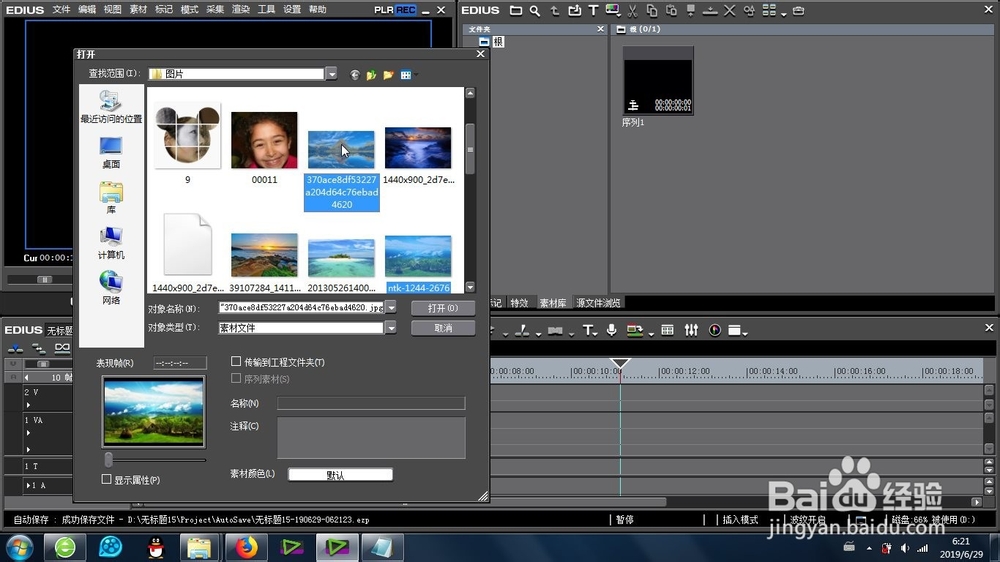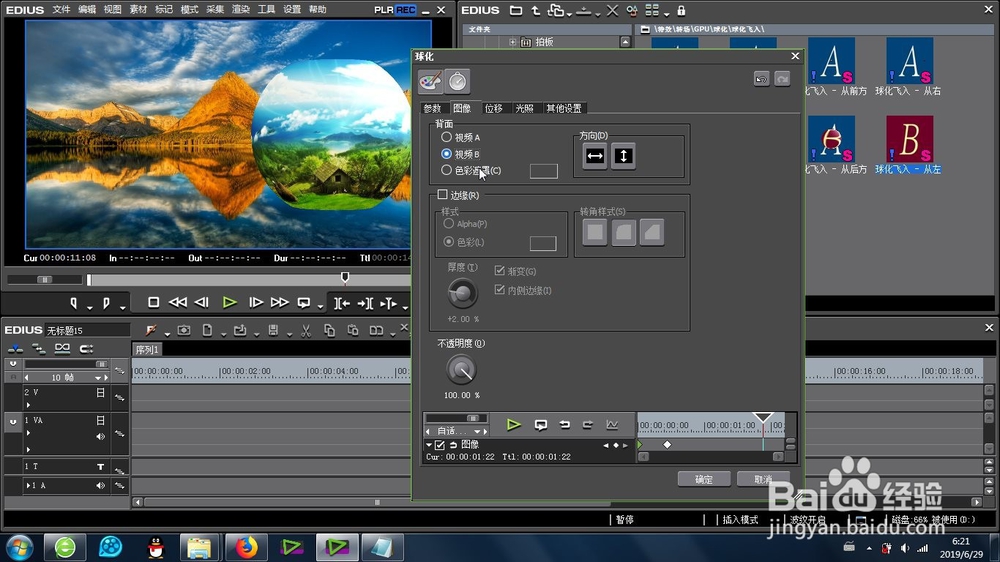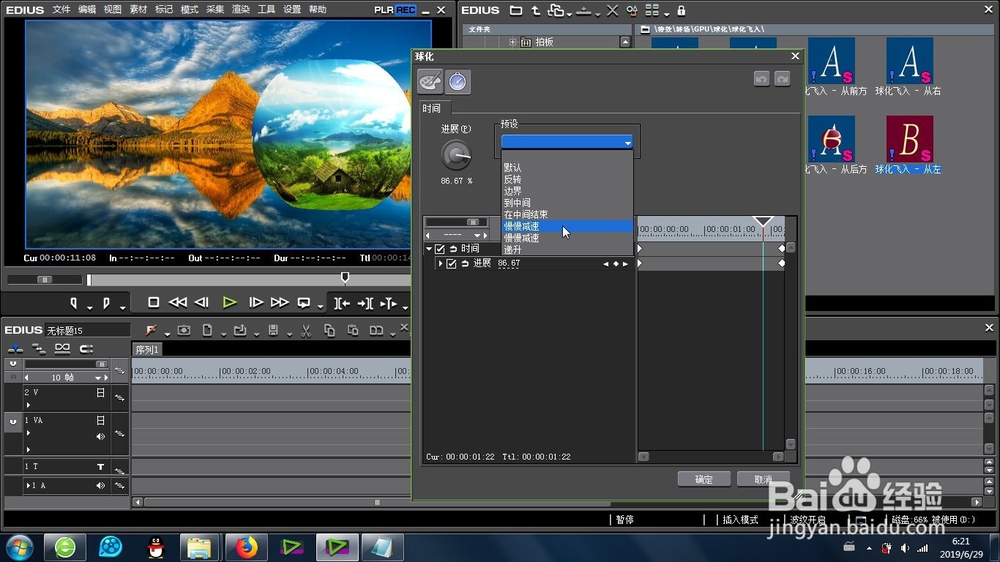EDIUS的球化飞入转场效果怎么制作
1、首先就是在ED诔罨租磊IUS的特效库中找到“球化飞入”的位置:特效-转场-GPU/-球化-球化飞入,还有就是这个特效下面有很多的类似效果,可以点击预览效果。
2、将两段图片或者视频素材导入EDIUS素材库,继而导入到时间线上,保证这两段素材的首尾相连。
3、找到我们刚才找到的球化飞入特效(特效模式很多的话,找到其中一种),将其拉至时间线上的素材两段素材中间,就会形成默认的转场。
4、关于特效转场时间的更改,可以用鼠标拖动转场标识进行快捷修改,特效条加长就代表特效的持续时间加长,反之就是减少。
5、要想实现更多的球化飞入效果,可以点击龅歧仲半打开信息面板中的球化飞入参数设置窗口,具体可以设置的参数有:图像、位移、光照以及时间模式(逐渐加速或逐渐减速)等。
6、设置完参数的球化飞入转场效果,可以在点击确定后,在时间线上进行重新的特效预览。再有就是可以将其他的同类目下转场效果进行替换,并进行效果的预览。这样就完成了球化飞入效果的制作。
声明:本网站引用、摘录或转载内容仅供网站访问者交流或参考,不代表本站立场,如存在版权或非法内容,请联系站长删除,联系邮箱:site.kefu@qq.com。
阅读量:82
阅读量:30
阅读量:91
阅读量:38
阅读量:59